


/中文/

/中文/

/中文/

/中文/

/中文/

/中文/

/中文/

/中文/

/中文/

/中文/
 Todo清單v2.0.0官方版
Todo清單v2.0.0官方版 京東自動搶券v1.50免費版
京東自動搶券v1.50免費版 Everything官方版v1.4.1.998最新版
Everything官方版v1.4.1.998最新版 LOL英雄聯盟角色變大工具v1.0 綠色防封版
LOL英雄聯盟角色變大工具v1.0 綠色防封版 美圖秀秀64位最新版v6.4.2.0 官方版
美圖秀秀64位最新版v6.4.2.0 官方版 福昕pdf編輯器去水印綠色版(圖像處理) v9.2 最新版
福昕pdf編輯器去水印綠色版(圖像處理) v9.2 最新版 微軟必應詞典官方版(翻譯軟件) v3.5.4.1 綠色版
微軟必應詞典官方版(翻譯軟件) v3.5.4.1 綠色版 搜狗輸入法電腦最新版(輸入法) v9.3.0.2941 官方版
搜狗輸入法電腦最新版(輸入法) v9.3.0.2941 官方版 網易音樂(音樂) v2.5.5.197810 電腦版
網易音樂(音樂) v2.5.5.197810 電腦版  WPS Office 2019 電腦版(WPS Office ) 11.1.0.8919全能完整版
WPS Office 2019 電腦版(WPS Office ) 11.1.0.8919全能完整版網絡的監測工具是非常必要的,能夠實時查看電腦的網絡情況,TCP Monitor Plus官方版是非常經典的網速監控軟件,能夠很直觀的查看電腦的網絡使用信息,TCP Monitor Plus下載完畢後就可以應用到電腦中了。
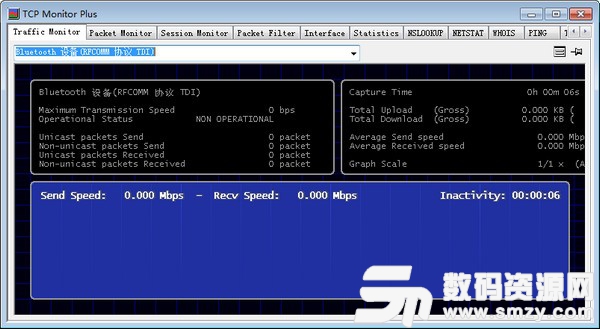
TCP Monitor Plus自帶了很多和網絡有關的工具,如果你對這些完全沒有興趣,那麼可以隻使用它提供的網速監控功能,這個功能啟用非常的簡單。
軟件運行後,默認會顯示在係統托盤中,右擊係統托盤圖標,勾選菜單中的【mini monitor】就可以顯示網速監控浮動窗口了。
這個浮動窗口可以使用鼠標拖動到任意位置,在浮動窗口上右擊,在跳出的菜單中還可以啟用【總是置頂顯示】,【改變浮動窗口透明度】等功能。
TCP Monitor Plus提供的這個網速計除了支持顯示時時的上傳速度和下載速度之外,下方還帶有當前時間段內的統計圖,從而可以讓你更好的掌握和了解當前的網絡狀況。
如果你不喜歡官方提供的默認樣式、配色或者計量單位,通過點擊浮動窗口->【右鍵菜單】->【options】,在跳出的設置窗口中就可以非常輕鬆的調整這些參數。
軟件No1以上傳下載速度的計量單位為例,默認使用MB/s顯示,通過在設置界麵改成KB/s,觀察到的數據會更加的精確。
網速監控對於普通用戶來說非常好用,而對於專業用戶來說,TCP Monitor Plus提供的ping和TRACEROUTE也是同樣,因為可以大大提高效率。
這個軟件提供的ping功能可以保存你輸入過的網址,所以每次使用之前都不需要你再次手動輸入,點擊start就可以看到結果。
默認情況下,ping的結果和cmd中的一樣隻會返回4次,如果你想要連續不斷的獲取ping的結果,那麼隻需要點擊右側的按鈕,在跳出界麵的【options】下方輸入框中添加【-t】即可。
也就是把【options】輸入框中默認的值:
-w 400
變成
-t -w 400
和ping有關的參數和cmd中的完全一樣,你可以通過搜索引擎掌握ping的知識,從而添加更多你需要的參數。
TRACEROUTE這個功能操作也是極其類似:
輸入網址,點擊start就可以看到你訪問網址時,數據需要經過幾個路由器才能到達服務器。
如果你已經掌握了以上這些,那麼可以開始嚐試TCP Monitor Plus中的其他功能,畢竟這個軟件提供了十幾種功能。
TCP Monitor Plus(網速監控軟件)功能很多,甚至可能有些複雜,通過在桌麵上顯示網絡監控浮動窗口,你可以直觀的看到當前寬帶的上傳和下載速度,專業用戶可以使用更加專業的ping和TRACEROUTE功能!
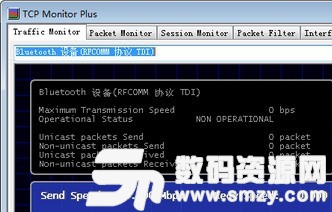


 inssider中文版(內含注冊機) v4.0 特別版網絡檢測
/ 7M
inssider中文版(內含注冊機) v4.0 特別版網絡檢測
/ 7M
 聚生網管2019永久免費版(局域網管理) 最新版網絡檢測
/ 22M
聚生網管2019永久免費版(局域網管理) 最新版網絡檢測
/ 22M
 ucinet漢化版(社會網絡分析) v6.186 免費版網絡檢測
/ 1M
ucinet漢化版(社會網絡分析) v6.186 免費版網絡檢測
/ 1M
 快鳥在線測速工具(網速測試工具) v4.6.1.4 最新版網絡檢測
/ 6M
快鳥在線測速工具(網速測試工具) v4.6.1.4 最新版網絡檢測
/ 6M
 斷網間隔時間記錄工具免費版(網絡監測) v1.0 官方版網絡檢測
/ 911K
斷網間隔時間記錄工具免費版(網絡監測) v1.0 官方版網絡檢測
/ 911K
 百度快速排名點擊軟件官方版(網絡工具) v7.0 綠色版網絡檢測
/ 6M
百度快速排名點擊軟件官方版(網絡工具) v7.0 綠色版網絡檢測
/ 6M
 以太網調試工具綠色版(網絡端口監視以及數據接收分析) v2.3 電腦版網絡檢測
/ 482K
以太網調試工具綠色版(網絡端口監視以及數據接收分析) v2.3 電腦版網絡檢測
/ 482K
 網絡攝像機搜索工具免費版(查看局域網內連接IP地址) v0.1.1.3 綠色版網絡檢測
/ 181K
網絡攝像機搜索工具免費版(查看局域網內連接IP地址) v0.1.1.3 綠色版網絡檢測
/ 181K
 網速管家官方版(網速管理工具) v1.2 中文版網絡檢測
/ 62M
網速管家官方版(網速管理工具) v1.2 中文版網絡檢測
/ 62M
 Ibapda免費版v6.24 免注冊版網絡檢測
/ 32M
Ibapda免費版v6.24 免注冊版網絡檢測
/ 32M
 inssider中文版(內含注冊機) v4.0 特別版網絡檢測
/ 7M
inssider中文版(內含注冊機) v4.0 特別版網絡檢測
/ 7M
 聚生網管2019永久免費版(局域網管理) 最新版網絡檢測
/ 22M
聚生網管2019永久免費版(局域網管理) 最新版網絡檢測
/ 22M
 ucinet漢化版(社會網絡分析) v6.186 免費版網絡檢測
/ 1M
ucinet漢化版(社會網絡分析) v6.186 免費版網絡檢測
/ 1M
 快鳥在線測速工具(網速測試工具) v4.6.1.4 最新版網絡檢測
/ 6M
快鳥在線測速工具(網速測試工具) v4.6.1.4 最新版網絡檢測
/ 6M
 斷網間隔時間記錄工具免費版(網絡監測) v1.0 官方版網絡檢測
/ 911K
斷網間隔時間記錄工具免費版(網絡監測) v1.0 官方版網絡檢測
/ 911K
 百度快速排名點擊軟件官方版(網絡工具) v7.0 綠色版網絡檢測
/ 6M
百度快速排名點擊軟件官方版(網絡工具) v7.0 綠色版網絡檢測
/ 6M
 以太網調試工具綠色版(網絡端口監視以及數據接收分析) v2.3 電腦版網絡檢測
/ 482K
以太網調試工具綠色版(網絡端口監視以及數據接收分析) v2.3 電腦版網絡檢測
/ 482K
 網絡攝像機搜索工具免費版(查看局域網內連接IP地址) v0.1.1.3 綠色版網絡檢測
/ 181K
網絡攝像機搜索工具免費版(查看局域網內連接IP地址) v0.1.1.3 綠色版網絡檢測
/ 181K
 網速管家官方版(網速管理工具) v1.2 中文版網絡檢測
/ 62M
網速管家官方版(網速管理工具) v1.2 中文版網絡檢測
/ 62M
 Ibapda免費版v6.24 免注冊版網絡檢測
/ 32M
Ibapda免費版v6.24 免注冊版網絡檢測
/ 32M
 inssider中文版(內含注冊機) v4.0 特別版網絡檢測
inssider中文版(內含注冊機) v4.0 特別版網絡檢測
 聚生網管2019永久免費版(局域網管理) 最新版網絡檢測
聚生網管2019永久免費版(局域網管理) 最新版網絡檢測
 ucinet漢化版(社會網絡分析) v6.186 免費版網絡檢測
ucinet漢化版(社會網絡分析) v6.186 免費版網絡檢測
 快鳥在線測速工具(網速測試工具) v4.6.1.4 最新版網絡檢測
快鳥在線測速工具(網速測試工具) v4.6.1.4 最新版網絡檢測
 斷網間隔時間記錄工具免費版(網絡監測) v1.0 官方版網絡檢測
斷網間隔時間記錄工具免費版(網絡監測) v1.0 官方版網絡檢測
 百度快速排名點擊軟件官方版(網絡工具) v7.0 綠色版網絡檢測
百度快速排名點擊軟件官方版(網絡工具) v7.0 綠色版網絡檢測
 以太網調試工具綠色版(網絡端口監視以及數據接收分析) v2.3 電腦版網絡檢測
以太網調試工具綠色版(網絡端口監視以及數據接收分析) v2.3 電腦版網絡檢測
 網絡攝像機搜索工具免費版(查看局域網內連接IP地址) v0.1.1.3 綠色版網絡檢測
網絡攝像機搜索工具免費版(查看局域網內連接IP地址) v0.1.1.3 綠色版網絡檢測
 網速管家官方版(網速管理工具) v1.2 中文版網絡檢測
網速管家官方版(網速管理工具) v1.2 中文版網絡檢測